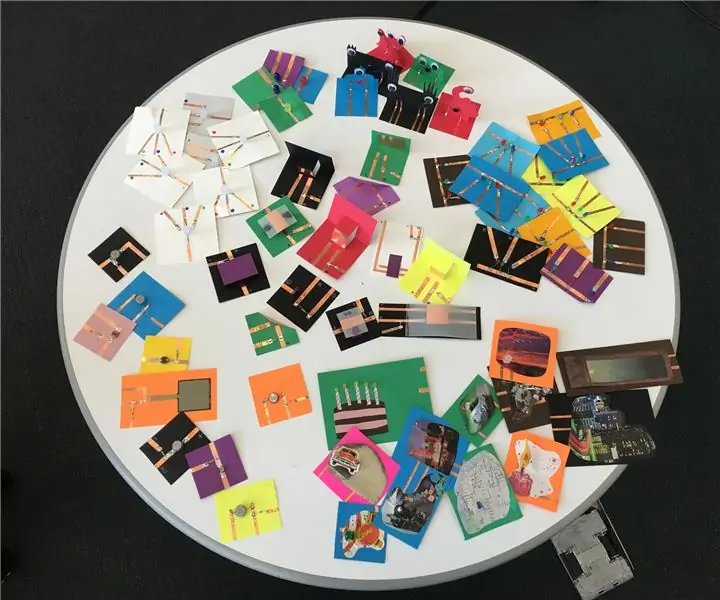
INHOUDSOPGAWE:
- Stap 1: Versamel hierdie materiaal
- Stap 2: Bou die Arduino -blok
- Stap 3: Bou die komponente - LED's
- Stap 4: Bou die komponente - skakelaars
- Stap 5: Bou die komponente - sensors
- Stap 6: Papiermonsters
- Stap 7: Stel Scratchx en Arduino op
- Stap 8: 'n Paar voorbeeldsketse
- Stap 9: Skep 'n ScratchPaper -werkswinkel
- Stap 10: Maak dit u eie
- Outeur John Day [email protected].
- Public 2024-01-30 07:26.
- Laas verander 2025-01-23 12:53.
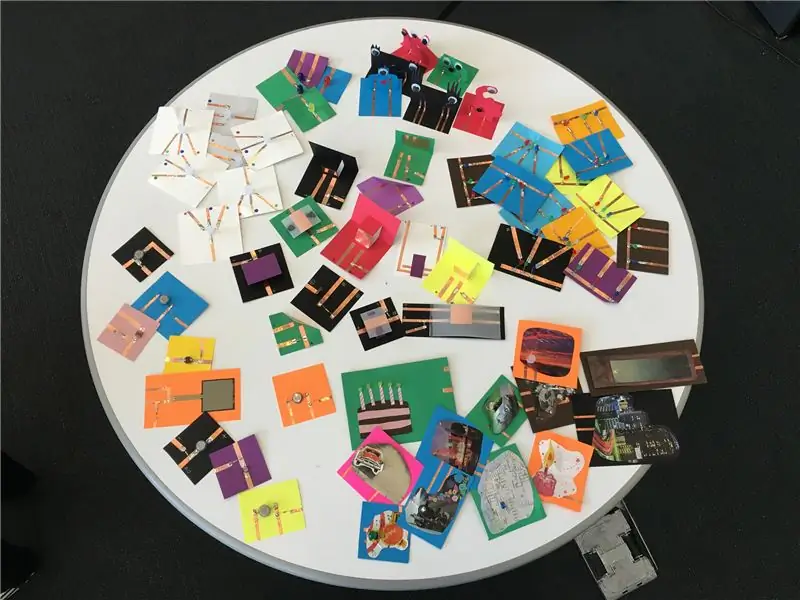
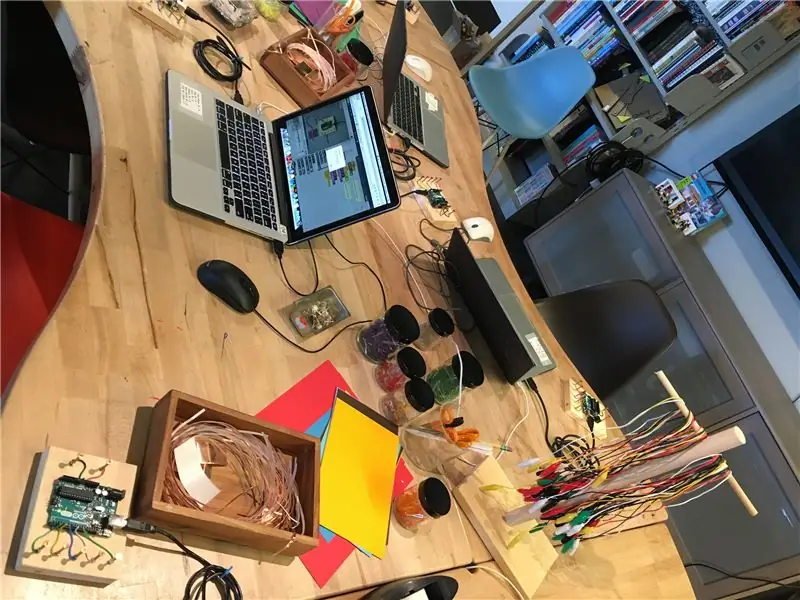

In die Tinkering Studio het ons prototipes gemaak om mense bekend te stel aan aspekte van elektronika en programmering. Aangesien hierdie onderwerpe vir beginners intimiderend kan wees, was dit vir ons 'n prettige proses om na te dink oor maniere om die toegangsgrens te verlaag.
'N Paar van ons gunsteling maniere om leerders kennis te maak met basiese stroombane, sluit in die montering van elektroniese komponente op houtblokke en om leerders te laat eksperimenteer om dit met krokodilleklemme te verbind. Ons is ook geïnspireer deur die werk van AIR Jie Qi, wat papierkringwerkswinkels met koperband, muntselbatterye en LED's ontwikkel het om artistieke verligting te skep.
Wat programmering betref, eksperimenteer ons al etlike jare met aktiwiteite wat Scratch of ander blokgebaseerde programmeertale gebruik. Die manier waarop hierdie koppelvlakke mense toelaat om dele van die program saam te sleep, neer te sit en aan te sluit, moedig eksperimentering en herhaling aan.
Al hierdie invloede het ons daartoe gelei om 'n kombinasie-aktiwiteit te skep wat ons 'ScratchPaper' noem om idees rondom stroombane, arduino en visuele programmering te ondersoek.
Dikwels het ons programmeer- en arduino -werkswinkels gesien wat ingewikkeld lyk en nie so uitnodigend is vir beginners nie. Vir hierdie werkswinkel het ons prettige en kleurvolle voorbeeldkaarte gebou met enkele gumdrop-LED's, voorafgemaakte skakelaars en sensors en RGB-ligte om hierdie speelse houding oor te dra. Ons het gevind dat hierdie toevoeging van grillige elemente sowel as 'n kombinasie van hoë- en lae -tegnologiese materiale 'n meer oop uitnodiging kan gee om deel te neem aan die verkenning van hierdie onderwerpe. Ons gebruik scratchx, 'n eksperimentele uitbreiding van die Scratch -programmeertaal wat blokke byvoeg sodat u 'n arduino kan beheer.
In hierdie gids kan u leer hoe om die komponente vir die aktiwiteit te bou, 'n paar sketse te kry waarmee u kan werk, en kan u lees oor 'n paar maniere waarop materiale, omgewing en fasilitering die verkenning kan ondersteun.
Stap 1: Versamel hierdie materiaal

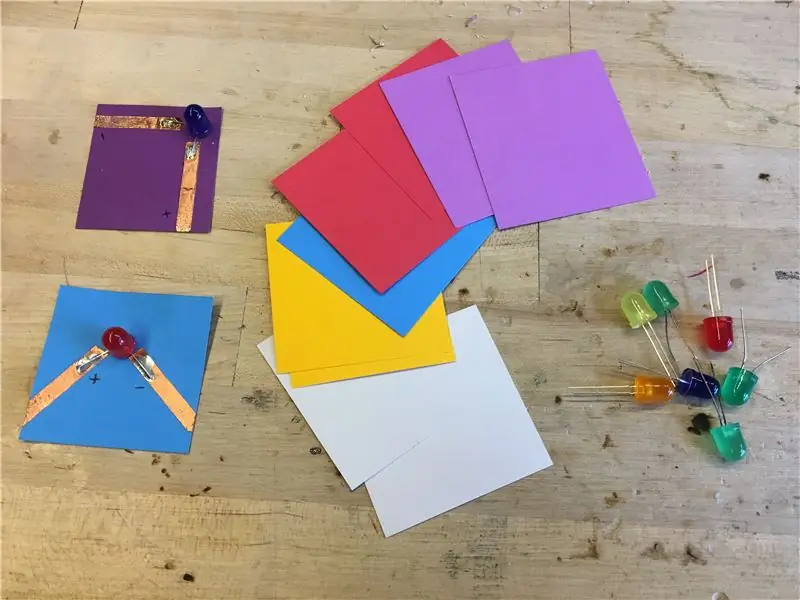
Vir die Arduino -blok
Arduino UNO -
USB -kabel -
Soliede kerndraad -
Kopernagels
#4 tikskroewe met knoppies
Stuk van 1x6 houtbord
Vir die papierbaan -komponente
Koperband -
Gekleurde kartonpapier
10k weerstand -
Lichtsensor -
FSR -sensor -
10 mm LED's -
10 mm gewone katode RGB LED's -
Bager motor -
Alligator -snitte
Potlood
Nuttige gereedskap
Handboor met 'n klein boorpunt
Skroewedraaier
Hamer
Skuurblok
Skêr
Plak plak
Soldeerbout
Veiligheidsbrille
Stap 2: Bou die Arduino -blok



Monteer eers 'n Arduino UNO -bord op 'n houtblok met die penne van die planke wat aan koperspykers gekoppel is, op 'n soortgelyke manier as ons printplaat vir elektrisiteitsondersoeke. Hiermee kan u die komponente aan die bord koppel met krokodilleklemme wat herhaling en toetsing moontlik maak.
Die koperspykers wat aan 'n paar penne gekoppel is, beperk die probleemruimte, maar vir ons voel dit steeds 'n outentieke manier om arduino -borde aan te bied sonder om op ekstra skilde of ongewone onderdele staat te maak.
1. Sny die 1x6 -blok in 'n stuk van 4 duim en skuur die rande
2. Plaas die Arduino UNO -bord in die middel van die blok, merk die gate vir die skroewe met 'n potlood af en boor gate op daardie plekke.
3. Skroef die arduino vas
4. Merk vyf kolle aan die regterkant (die digitale penkant) en drie plekke aan die linkerkant. Boor proefgate en stamp die koperspykers in
5. Gebruik die soliede kerndraad om die arduino digitale penaansluitings aan die koperspykers te koppel. Ons gebruik pennommers 11, 9, 6, 5 en 3, want dit is die PWM -penne waarmee ons die helderheid kan verander deur die pen teen 'n baie hoë snelheid aan en af te skakel.
6. Koppel die 5V -pen aan die linkerkant aan 'n spyker vir positief, die GND -pen aan 'n spyker vir negatief en die A0 -analoog -in -pen vir sensors. U kan rooi draad gebruik vir positief, swart as negatief as u wil, maar dit is nie nodig nie.
7. Ons het 'n stempel en skerpie gebruik om die spykers op die ooreenstemmende penne te merk. As u nie hierdie gereedskap het nie, wil u moontlik na ander maniere dink om die penne by te hou.
Stap 3: Bou die komponente - LED's


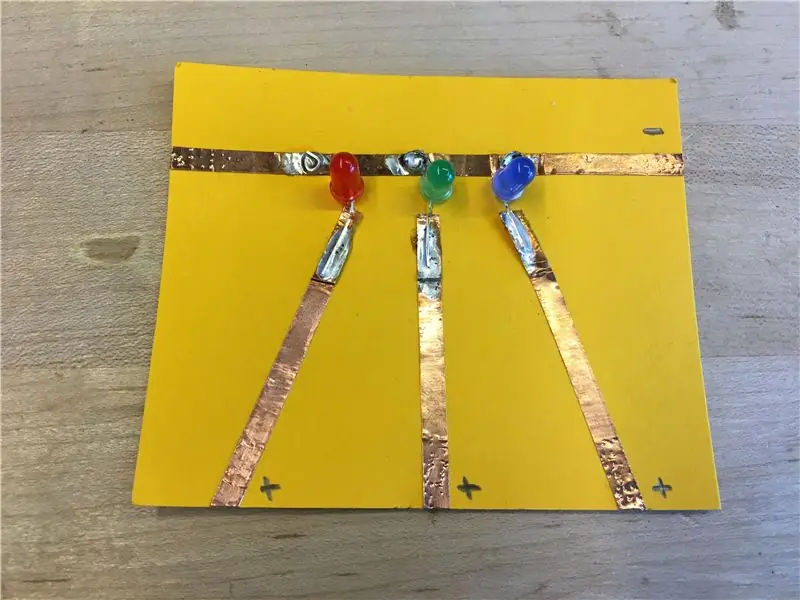
Dit is nou tyd om die komponente van die papierbaan te skep wat beheer word deur die arduino- en scratchx -programmering.
Vir 'n enkele LED
1. Sny 'n vierkant van 2in x 2in gekleurde karton
2. Sny twee klein stukkies koperband en plak dit op die vierkant, en laat ruimte vir die LED.
3. Plaas die twee leidings van 'n LED op die koperband en soldeer dit vas. As u nie 'n soldeerbout het nie, kan u net plakband gebruik om die drade aan die band vas te maak, alhoewel dit nie so veilig is nie. Merk die (+) en (-) sye met 'n potlood op die gekleurde papier.
Vir RGB LED's
1. Sny 'n vierkantige stuk karton van 3in x 3in
2. Gebruik die gewone katode RGB LED en toets watter lood ooreenstem met watter kleur. U kan dit met gekleurde skerp punte merk om tred te hou.
3. Heg drie klein stukkies koperband aan die een kant van die papier vas en een stuk in die middel aan die ander. Koppel die drie positiewe leidings van die LED (vir die verskillende kleure) aan die koperband aan die een kant en die negatiewe kabel aan die ander kant. Soldeer of plak dit vas en plak die (-) kant en die drie verskillende kleure.
Vir die R-, G- en B -LED's
1. Sny 'n reghoekige stuk papier van 2 x 3 cm
2. Heg een strook aan die kant van die papier vas vir die negatiewe kant van die LED's. Plaas drie stroke koperband aan die ander kant.
3. Sit 'n rooi, groen en blou LED op die papier met die negatiewe leidrade aan die gedeelde kant en die positiewe leidings aan die individuele kante. Gebruik 'n potlood om die (+) en (-) sye te merk.
Stap 4: Bou die komponente - skakelaars
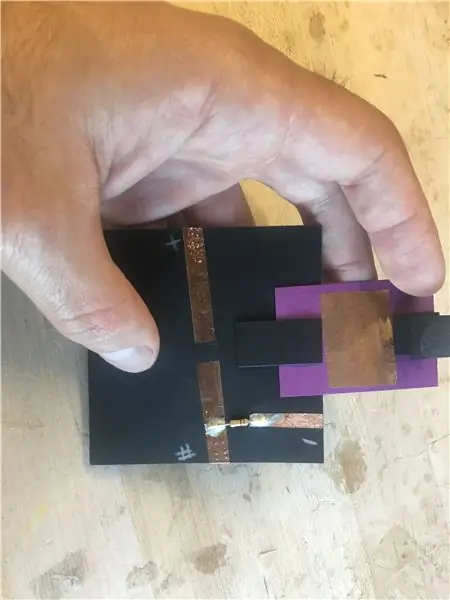
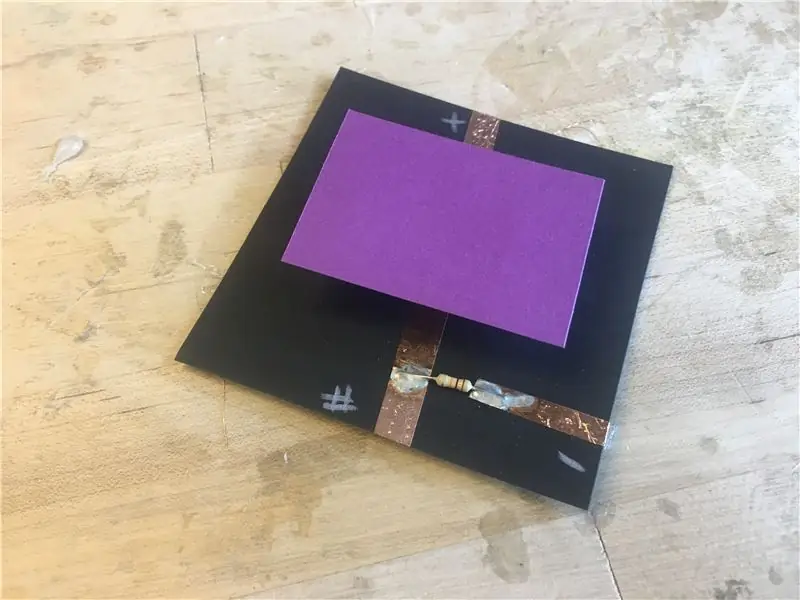
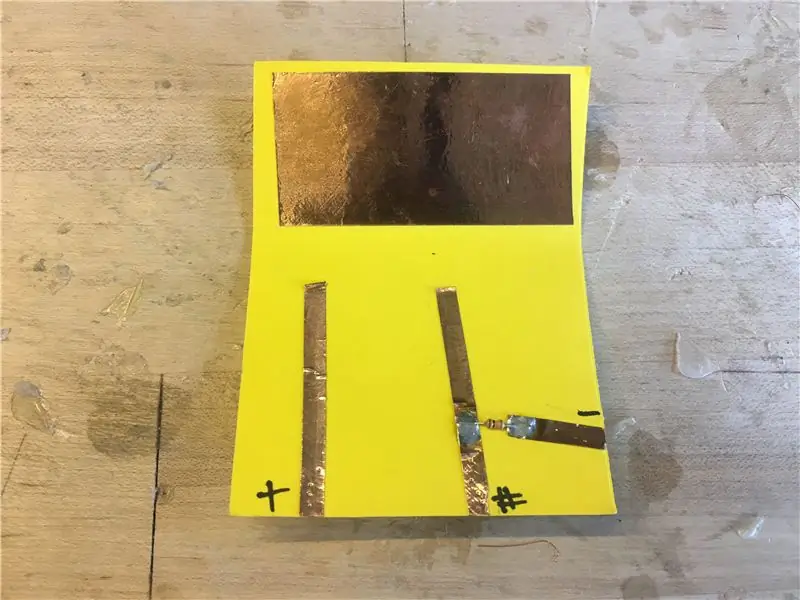
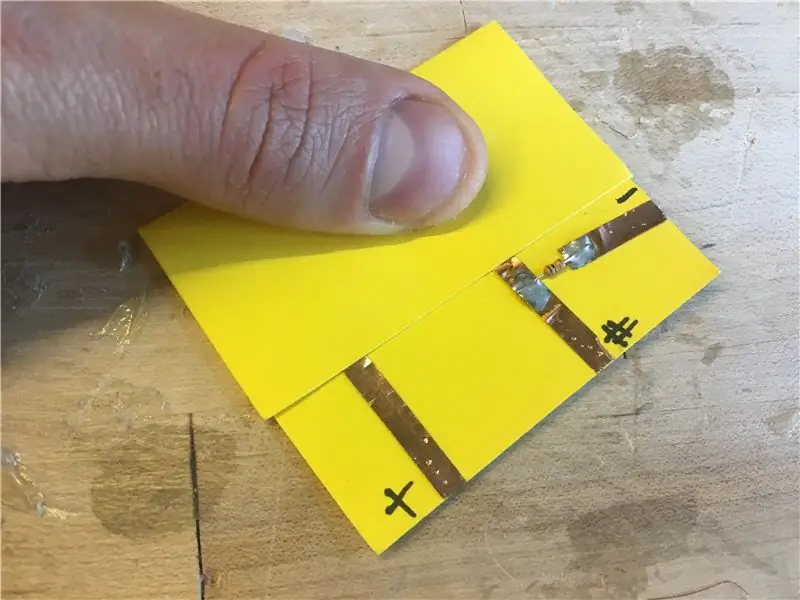
Die volgende stap is om aan/uit -skakelaars te bou om verskillende programme in u projek te aktiveer. Dit kan baie verskillende vorme aanneem met voue of opspringers, dus eksperimenteer met verskillende ontwerpe.
1. Elke skakelaar benodig drie bevestigingspunte aan die arduino -bord. Een vir die positiewe, een vir die negatiewe en een vir 'n digitale invoerpen. Plaas drie stukke koperband, een vir elk van hierdie leidings.
2. Plaas 'n 10k -weerstand tussen die stukke koperband wat met die negatiewe en digitale pen verbind kan word. Soldeer die weerstand op sy plek.
3. Vind 'n manier om nog 'n stuk koperband vas te maak wat verskuif kan word om 'n verbinding tussen die positiewe en die digitale penleidings te maak. Dit kan 'n uitgesnyde opspringstuk wees, 'n vierkant met gevoude papiervere of 'n eenvoudige gevoude skakelaar.
Stap 5: Bou die komponente - sensors
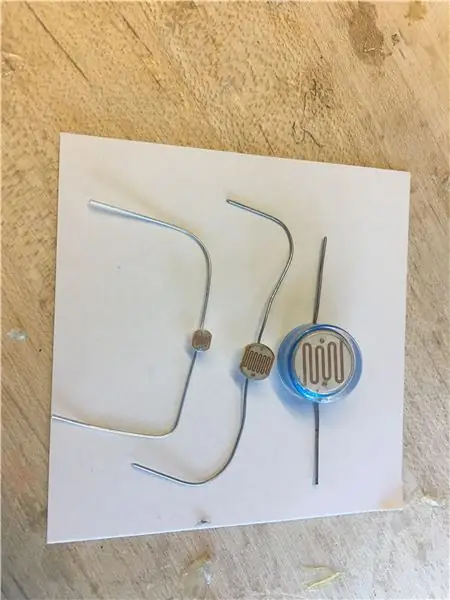

'N Sensor kan gebeurtenisse of veranderinge in sy omgewing opspoor. As dit gekoppel is, kan die A0 -pen van die arduino die sensorwaarde lees en dit in u projek laat gebruik. Ons het tot dusver ligsensors en druksensors met krappapier getoets, maar u kan verskillende soorte sensors probeer wat klank, kleur of geleidingsvermoë meet.
1. Elkeen van die sensors benodig drie bevestigingspunte aan die arduino -bord op die positiewe, negatiewe en 'n analoog invoerpen. Plaas drie stukke koperband vir elk van hierdie leidings.
2. Plaas 'n 10k -weerstand tussen die negatiewe en die digitale penkoperband. Soldeer die weerstand op sy plek.
3. Bevestig die ligsensor of druksensor tussen die positiewe en die analoog in koperbanddrade.
Stap 6: Papiermonsters
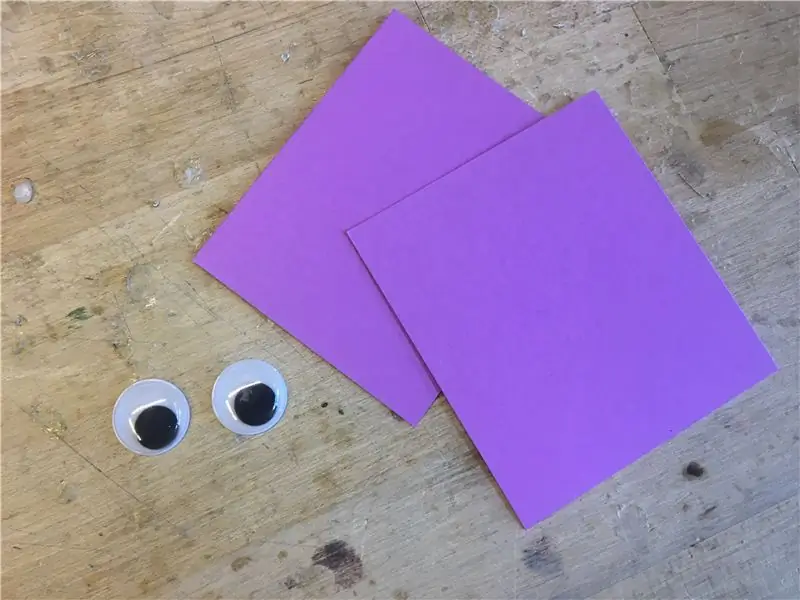
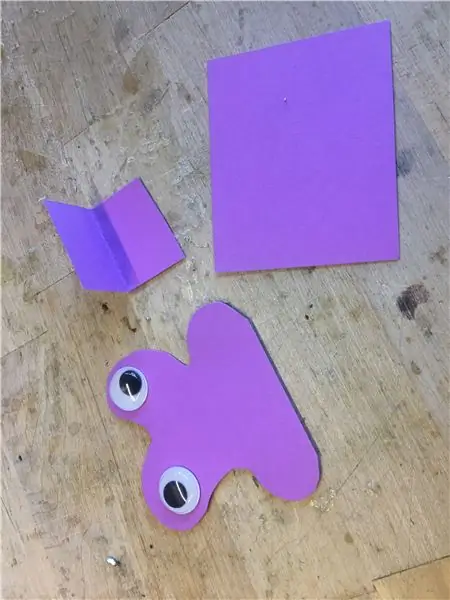
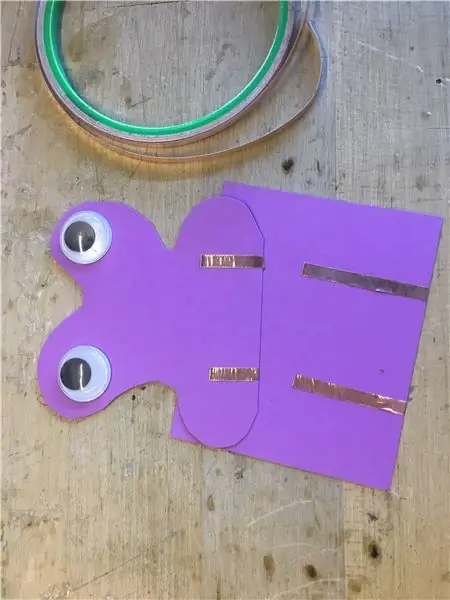
Een prettige manier om 'n bietjie speelsheid en grillerigheid in die stel materiaal op te neem, is deur 'n paar papiermonsters te maak met googly -oë wat geprogrammeer kan word om met 'n vibrerende motor te skud.
1 Knip twee 2x2 vierkante gekleurde papier uit. Sny 'n interessante monstervorm en heg googly -oë op gepaste plekke.
2 Plak koperband op die basisvierkant en die monster in dieselfde vlak.
3. Soldeer die drade aan die pager -motor aan die twee stukke band op die monstervlak en soldeer die leidings op hul plek. Plak die motor op die papier.
4. Sny 'n reghoek van dieselfde kleur karton en vou dit middeldeur. Gebruik die L-vormige stuk as 'n steun en gebruik die gomstok om die twee stukke aan mekaar te verbind.
5. Soldeer die twee stukke koperband saam.
Stap 7: Stel Scratchx en Arduino op
Ons gebruik scratchx, 'n eksperimentele uitbreiding van die scratch programmeertaal om die papierbane met arduino te beheer. Daar is baie ander programmeertale op blokke wat u kan toets, soos Ardublocks, Mblock, S4A en ander. Hierdie instruksies fokus op scratchx, maar u kan ander formate toets.
Hierdie inligting is ontleen aan Kreg Hanning se aanvangsgids vir scratchx, en u wil dalk net na sy webwerf klik vir meer gedetailleerde instruksies en tekeninge (https://khanning.github.io/scratch-arduino-extension/index.html)
Laai die StandardFirmata -firmware op na Arduino
- As u dit nog nie gedoen het nie, laai en installeer die Arduino -sagteware vanaf
- Koppel die Arduino -bord aan die USB -poort van u rekenaar
- Begin die Arduino -sagteware
- Gaan na File> Voorbeelde> Firmata> Standard Firmata
- Kies u Arduino -bord in die menu Gereedskap> Bord
- Kies u seriële poort in die menu Gereedskap> Poort. Op Mac lyk dit soos /dev/tty.usbmodem-1511. Op Windows is dit waarskynlik die COM-poort met die hoogste nommer. (Of trek die Arduino uit, kyk na die spyskaart en koppel dan u Arduino weer aan en kyk watter nuwe poort verskyn.)
- Klik op die oplaai -knoppie
Installeer die blaaier -inprop vir krasuitbreidings
- U moet die Firefox -webblaaier gebruik om hierdie uitbreiding te laat werk
- Laai die Scratch Extensions -blaaier -inprop af en installeer dit vir 'ander webblaaiers'
Laai die Arduino -uitbreiding op ScratchX
Begin die uitbreiding deur na die volgende URL te gaan:
scratchx.org/?url=https://khanning.github.i…
U sal moontlik 'n ander boodskap sien: "Laat scratchx.org toe om inproppe uit te voer?". Stel beide Adobe Flash en Scratch Device in op "Laat toe en onthou" en klik op OK.
As u die aanwyserlig op die oortjie "Meer blokke" sien, word u gereed om die uitbreiding te gebruik!
Stap 8: 'n Paar voorbeeldsketse
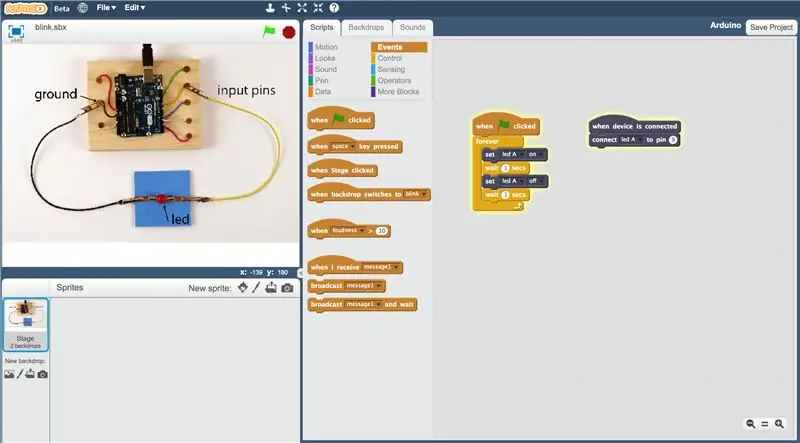
U kan u eksperimente met scratchx, papier, stroombane en arduino begin met 'n paar voorbeeldsketse wat ons gemaak het met voorbeeldkode wat 'n flikkerende lig skep, 'n skakelaar wat 'n LED aan en af skakel en 'n ligsensor wat die helderheid kan beheer van 'n lig.
Gaan na die lêermenu en maak 'n voorbeeldprogram oop. Sodra u die groen lig op die skerm vir die arduino gekoppel het, kan u die papierbaankomponente aan die arduino koppel met behulp van krokodilleklemme soos in die agtergrondprent getoon.
As u u eie programme begin bou, kan u met die blank board -program begin. As u aan 'n krasprogram vir arduino werk, moet u die opstelling van die program onder die 'hoedblok' hê wat sê "wanneer die toestel gekoppel is" deur LED's, knoppies en servo's aan verskillende penne toe te ken.
Om die ligte, skakelaars en sensors iets te laat doen, kan u 'n program skep wat onder die hoedblok met 'n vlag klik 'is. Miskien wil u eksperimenteer met herhalings, ewige lusse, ewekansige insette en wagtye. U kan ook karakters, klanke en veranderende agtergronde insluit deur die ander soorte krasblokke te gebruik.
Hier is 'n video van kraspapier in aksie tydens die ASTC -konferensie in Tampa vanjaar om 'n idee te kry van hoe dit in die praktyk lyk:
flic.kr/p/MKHtcf
Stap 9: Skep 'n ScratchPaper -werkswinkel


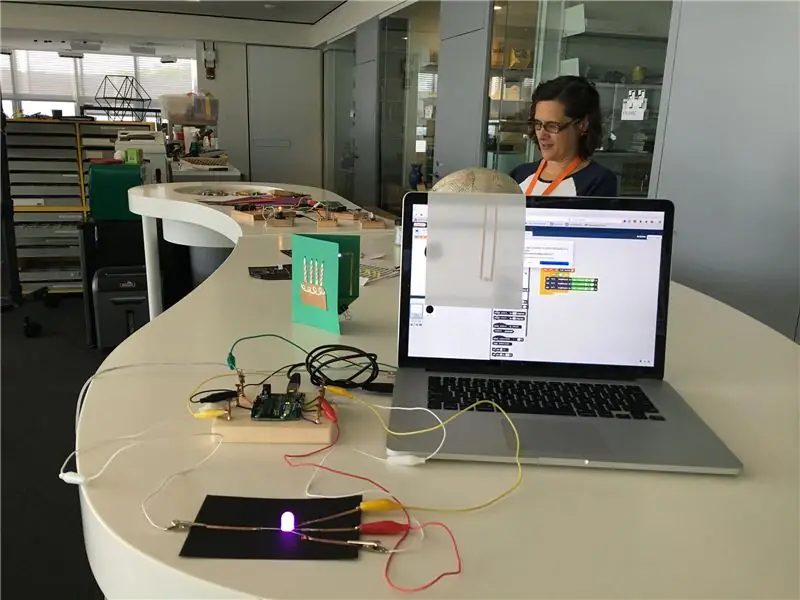
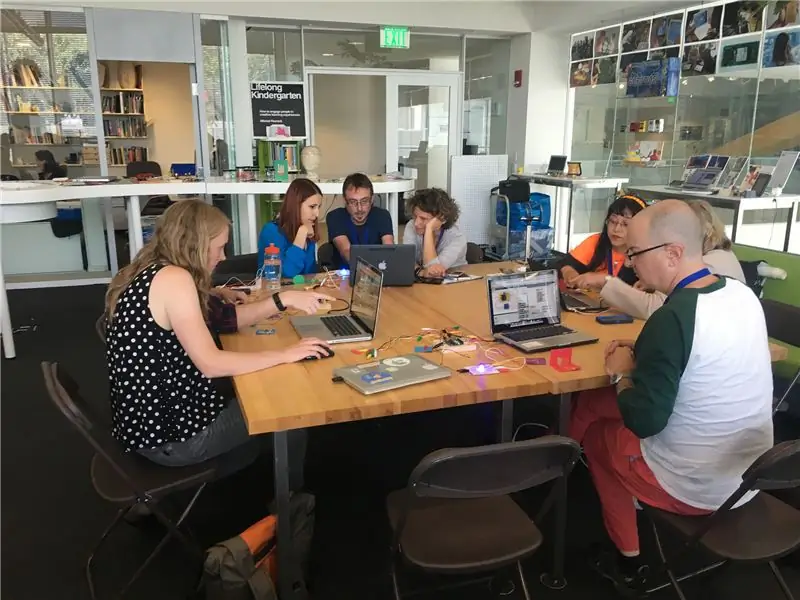
Nadat u persoonlik geëksperimenteer het met die skep van ScratchPaper -projekte, kan u daaraan dink om die aktiwiteit met ander mense te deel. Ons probeer om die aktiwiteitsontwerp, materiaal, omgewing en fasiliteit aan te pas om leerders te ondersteun in hul eie proses en ontwikkeling van idees. Hier is 'n paar dinge waaraan ons dink terwyl ons die werkswinkel in die Tinkering Studio of saam met ander opvoeders op verskillende konferensies gehou het. U kan hierdie elemente aanpas en aanpas by u ruimtes en gehore.
Samewerkende omgewing
Terwyl ons 'n omgewing vir die werkswinkel opstel, wil ons nie hoofsaaklik op die rekenaars fokus nie, maar dit as 'n ander instrument saam met gedeelde materiaal en inspirerende voorbeelde hê. Ons tafelvormige tafel leen gewoonlik tot meer samewerking en die deel van idees, wat nog meer 'n uitdaging is vir aktiwiteite op die skerm, waar dit nie so maklik is om ander se werk te sien nie.
Voorbeelde en inspirasies
By die ingang van die kamer het ons 'n 'hoek van nuuskierigheid' geskep om 'n paar moontlike uitbreidings vir die aktiwiteit te wys. Ons bevat voorbeelde van papierbane wat die kleiner skyfie gebruik, 'n paar meer artistieke voorbeelde van papierkringe en die analoog koperkroon van Nicole wat ligsensors en RGB -LED's gebruik in 'n interessante fisiese rangskikking.
Werk in pare
Vir die werkswinkel met die span hier het ons hulle gevra om in pare te werk, wat ek dink regtig gehelp het om die verkennings vorentoe te dryf. Deur mense wat bygedra het tot 'n gedeelde ondersoek, kon hulle kommunikeer oor wat hulle gemakliker voel en van mekaar leer. Die kombinasie van voorwerpe in die fisiese wêreld met die krasprogrammering gee meer ruimte om met u eie hande te dink en stel vennote in staat om die probleemruimte te deel.
Materiaal
Vir 'n werkswinkel berei ons ten minste drie enkele LED -kaarte en een of twee van elke ekstra komponent (RGB -leds, papiermonsters, skakelaars en sensors) vir elke groep voor.
Deel en besinning
Ons deel altyd resultate en idees aan die einde van 'n werkswinkel, en dit was baie gaaf om te sien hoe elkeen van die groepe aan unieke ondersoeke gewerk het wat knoppies, klanke en sensors insluit. Alhoewel ons net die eenvoudige voorbeelde gehad het om mee rond te mors, het narratiewe en storievertelling na vore gekom. Soos met enige ander aktiwiteit, is ons op soek na uiteenlopende uitkomste wat die proses van elke groep weerspieël.
Stap 10: Maak dit u eie



Dit is 'n eksperimentele aktiwiteit waaraan ons al 'n paar maande werk, en ons gaan voort om verskillende materiale, instruksies en projekte uit te probeer. Ons hoop dat u sal eksperimenteer met verskillende elektroniese komponente, interessante maniere om skakelaars te maak, nuwe soorte uitsette en verskillende rangskikkings van LED's. Laat ons weet hoe u hierdie aktiwiteit remix en verander, sodat ons kan voortgaan om te leer oor wat moontlik is vir papierbane, arduino en programmering met scratchx.
Aanbeveel:
Neem wonderlike foto's met 'n iPhone: 9 stappe (met foto's)

Neem wonderlike foto's met 'n iPhone: die meeste van ons dra deesdae 'n slimfoon oral, daarom is dit belangrik om te weet hoe u u slimfoonkamera kan gebruik om fantastiese foto's te neem! Ek het net 'n paar jaar 'n slimfoon gehad, en ek hou daarvan om 'n ordentlike kamera te hê om dinge te dokumenteer wat ek
Raspberry Pi -boks met koelventilator met CPU -temperatuuraanwyser: 10 stappe (met foto's)

Raspberry Pi Box of Cooling FAN Met CPU Temperature Indicator: Ek het framboos pi (Hierna as RPI) CPU temperatuur aanwyser stroombaan in die vorige projek bekendgestel. Die kring wys eenvoudig RPI 4 verskillende CPU temperatuur vlakke soos volg.- Groen LED aangeskakel wanneer CPU temperatuur is binne 30 ~
Howto: Raspberry PI 4 Headless (VNC) installeer met Rpi-imager en foto's: 7 stappe (met foto's)

Howto: Raspberry PI 4 Headless (VNC) installeer met Rpi-imager en foto's: ek is van plan om hierdie Rapsberry PI te gebruik in 'n klomp prettige projekte in my blog. Kyk gerus daarna. Ek wou weer my Raspberry PI gebruik, maar ek het nie 'n sleutelbord of muis op my nuwe plek gehad nie. Dit was 'n rukkie sedert ek 'n Framboos opgestel het
Spel met 4 knoppies met een analoog invoer: 6 stappe (met foto's)

Spel met 4 knoppies met een analoog invoer: hierdie instruksies fokus op die gebruik van een analoog invoerlyn vir verskeie knoppies wat onafhanklik van mekaar opgespoor kan word. Al die speletjies (8 in t
Hoe om 'n rekenaar met maklike stappe en foto's uitmekaar te haal: 13 stappe (met foto's)

Hoe om 'n rekenaar uitmekaar te haal met eenvoudige stappe en foto's: dit is 'n instruksie oor hoe om 'n rekenaar uitmekaar te haal. Die meeste basiese komponente is modulêr en kan maklik verwyder word. Dit is egter belangrik dat u daaroor georganiseerd is. Dit sal u verhinder om onderdele te verloor, en ook om die montering weer
